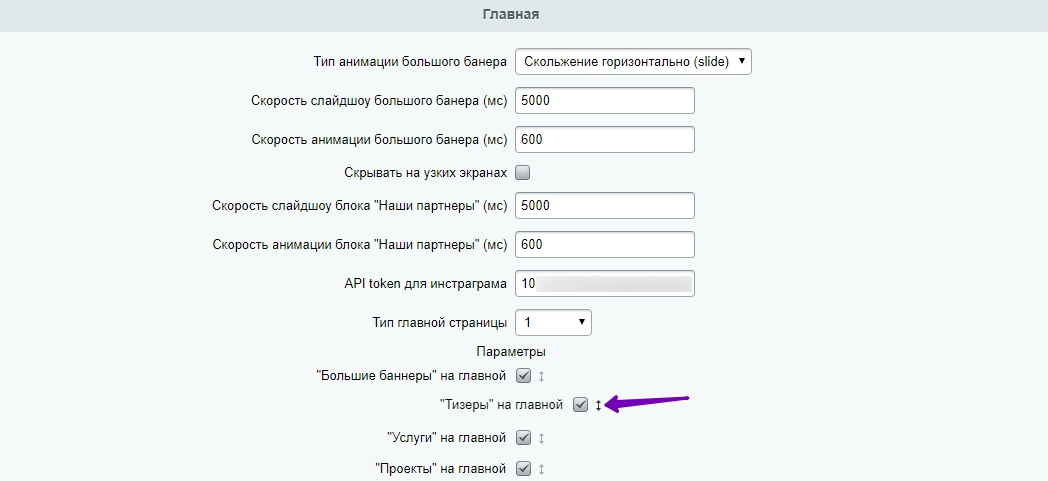Управление расположением блоков
Вы можете сами определять, как будут располагаться блоки и табы, в каком порядке будут отображаться новости, акции, услуги, статьи и многое другое.
Изучайте вашу целевую аудиторию, ее предпочтения к содержимому сайта и экспериментируйте с настройками. Располагайте перед глазами самую важную информацию, и она не останется незамеченной. Время на поиск нужной информации сократится, а удовлетворенность ваших клиентов возрастет. Подробнее, как это работает на другом готовом решении Аспро: Корпоративный сайт 2.0 вы можете узнать, посмотрев видео https://youtu.be/tQ5t8jKF8BE
Делается это очень легко:
-
Откройте виджет настроек;
-
Перейдите на вкладку «Главная»;
-
Выберите для себя один из типов страницы;
-
Ухватите левой кнопкой мыши вертикальные стрелки рядом с ползунком, который отключает отображение блока, и переместить строку вверх или вниз.
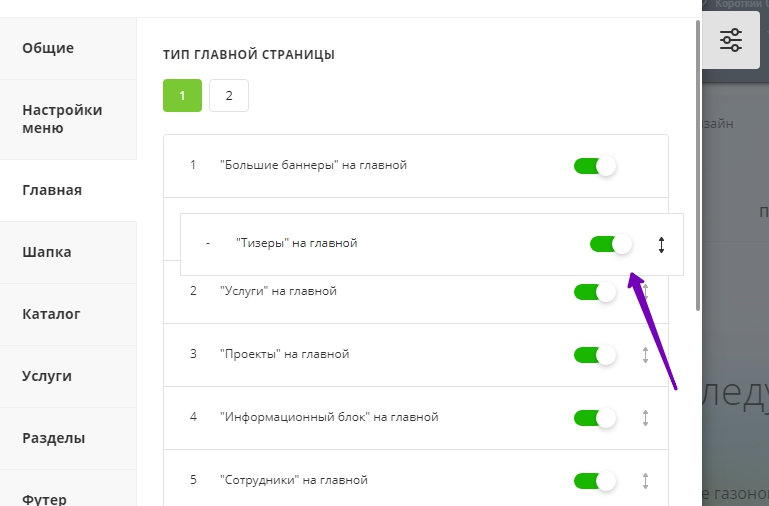
Элементы сместятся в сторону освободившегося пространства – вверх или вниз, в зависимости от того, откуда вы перетащили строку.
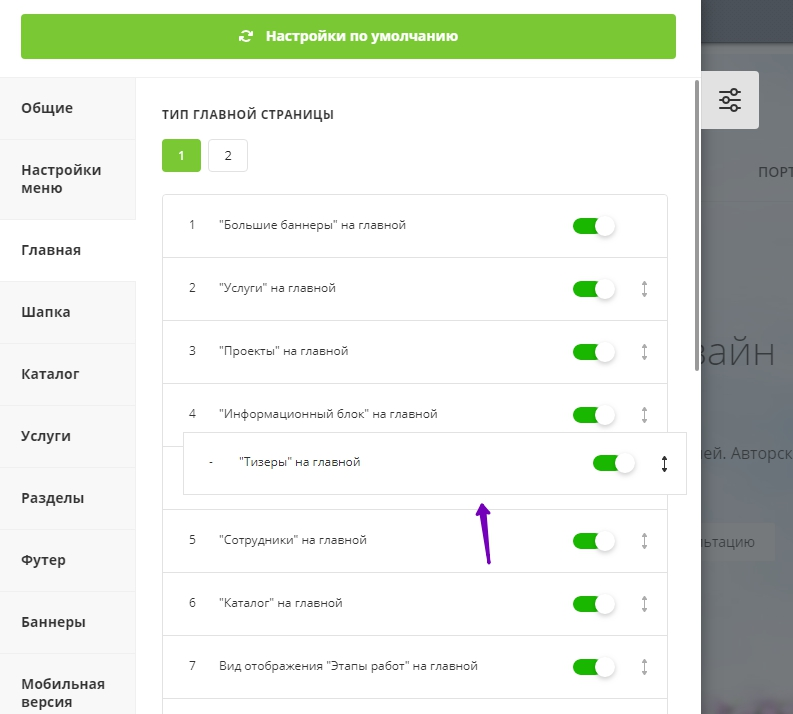
Вид главной страницы до изменений:

Вид главной страницы после изменений:
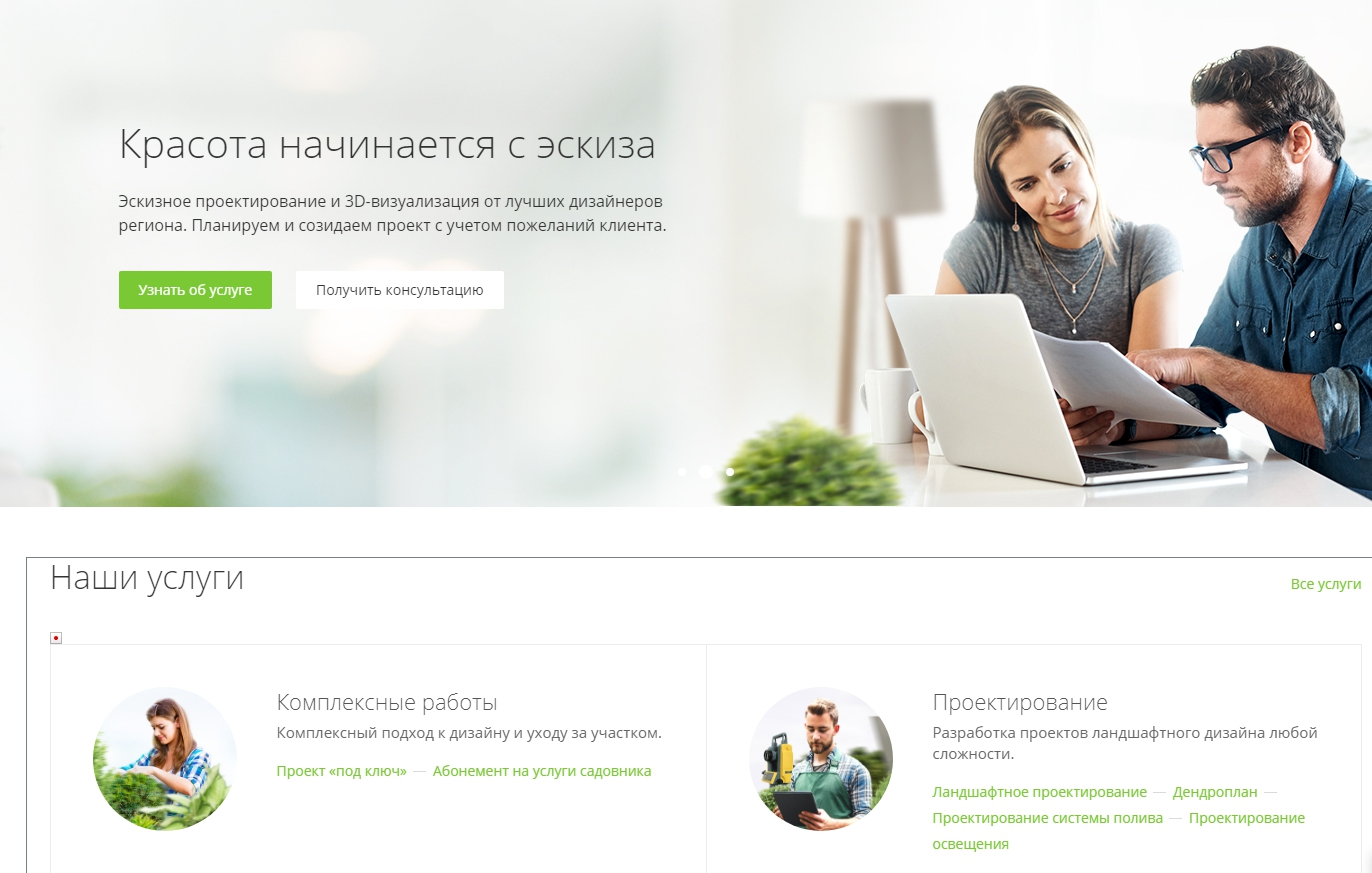
Также управлять блоками можно в админке в Аспро: Landscape → Настройки.
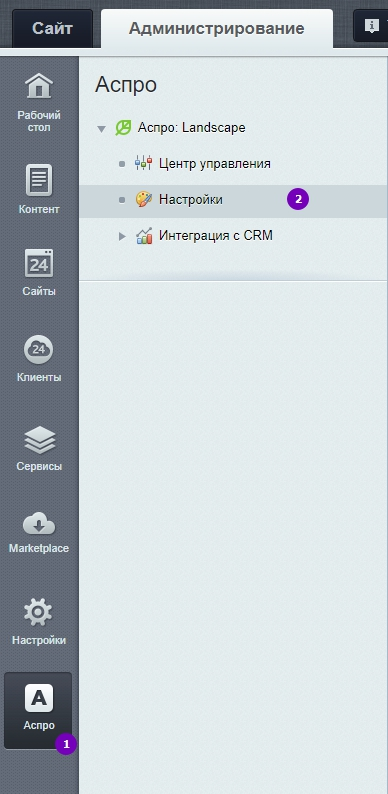
Пролистайте список настроек до группы «Главная». Выберите один из типов главной страницы в соответствующем списке.
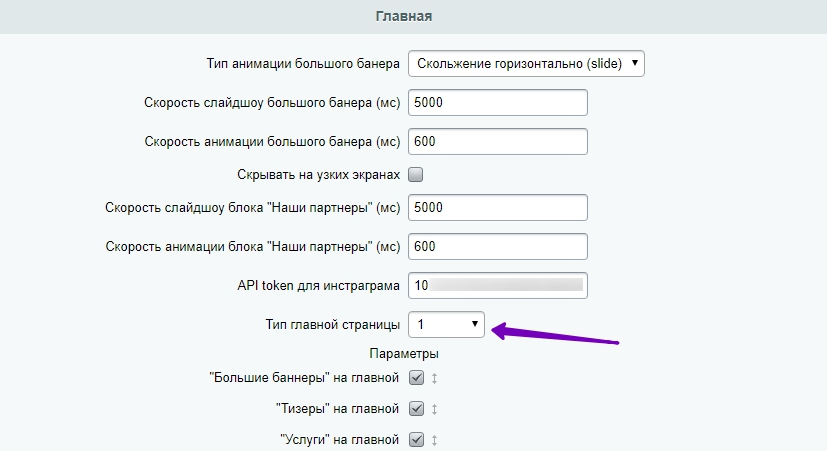
Ниже появится параметры со списком доступных в выбранном типе блоков. Возле полей, активирующих отображение блоков, располагаются вертикальные стрелки. С их помощью можно менять блоки местами (так же, как в виджете). Чтобы не отображать блок на главной странице, снимите галку рядом с его названием. Для сохранения изменений нажмите «Применить».